用户加入域的步骤
最后更新于:2023-04-10 17:52:01
1.
Windows 10:右键桌面 - 此电脑 - 选择【属性】 - 点击【更改设置】
Windows 7:开始菜单 - 计算机 - 属性
Windows xp:右击我的电脑 - 属性
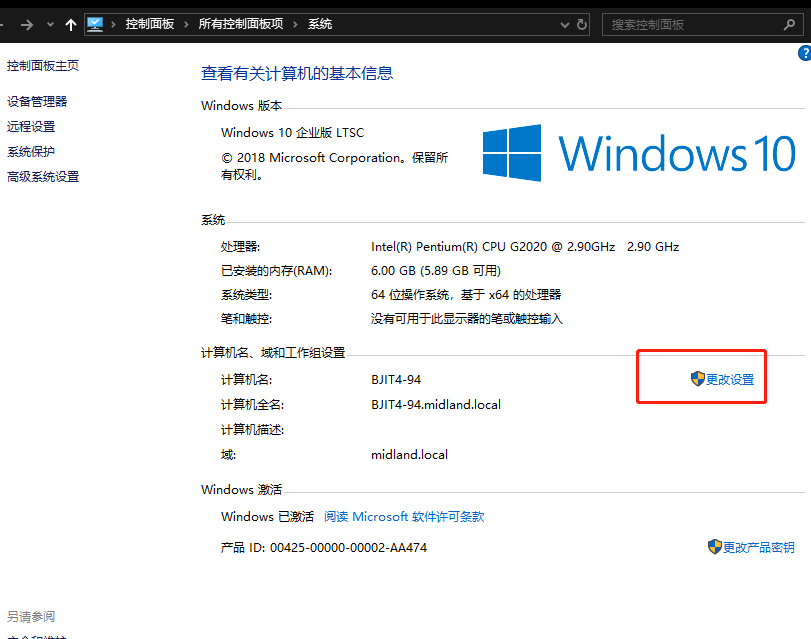
2 . 点击【更改】
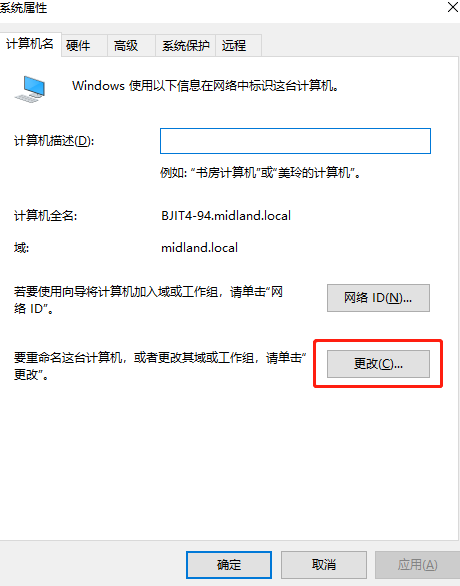
3. 计算机名规则:部门-ip地址 ,隶属于:选择【域】输入【midland.local】后,点击【确定】

4. 弹出【windows 安全】对话框,需要核实域控管理员账号密码,输入账号密码
5. 弹出【欢迎加入 midland.local 域】 点击【确定】
6. 弹出重启电脑对话框,点击【立即重启】即可
7. 重新启动后的界面,按照提示按下三个键
8. 点击切换用户,我们用域用户来登录计算机
9. 如果加入不了域的可能是你电脑上的服务没有开启,提示找不到网络路径
10. 右键桌面【此电脑】- 点击【服务和应用程序】 - 然后点击【服务】

11. 找到tcp/ip netbios helper这个服务,双击进去

12. 检查红线圈着的地方,要保证服务状态是:已启动 ,启动类型为:自动,如果不是请手动更改
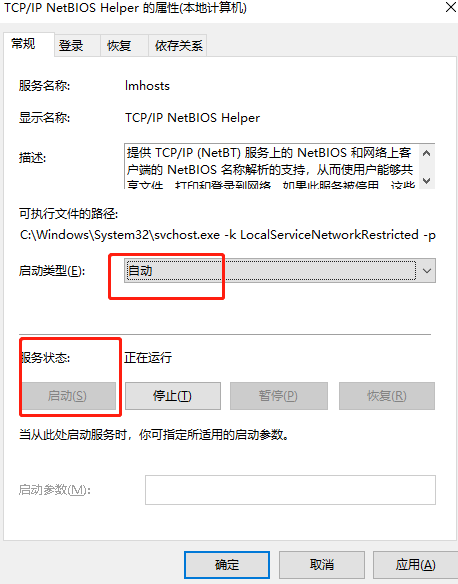
 京公网安备11010502051074号
京公网安备11010502051074号